Amazon nema alat za pretraživanje koji vam omogućuje pretraživanje po određenoj cijeni, ali ima nekoliko značajki koje možete koristiti za pročišćavanje pretraživanja kako biste pronašli trošak unutar vašeg proračuna. Na primjer, možete sortirati proizvode prema najnižoj ili najvišoj cijeni ili precizirati pretraživanje prema rasponu cijena. Također možete iskopati dublje u stranice proizvoda kako biste pronašli alternativne prodavače i sortirani popis njihovih cijena.
Razvrstajte pretragu u redoslijedu cijena
Upišite naziv proizvoda u traku za pretraživanje Amazona. Idite na Poredaj po okvir iznad rezultata pretraživanja. Ako ne vidite ovaj okvir, upotrijebite Odaberite odjel za sortiranje padajući izbornik za preciziranje pretraživanja; okvir bi se trebao pojaviti nakon što odaberete odjel. Odaberi Cijena: od niske do visoke ili Cijena: od visoke do niske da sortirate pretragu po cijeni.
Video dana
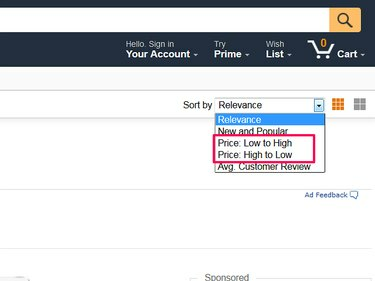
Razvrstajte cijene Amazona uzlaznim ili silaznim redoslijedom.
Zasluga slike: Slika ljubaznošću Amazona
Savjet
Kada sortirate svoje rezultate, možda ćete primijetiti da se ne prikazuju točno uzlaznim ili silaznim redoslijedom. Amazon ne objašnjava zašto je njegovo sortiranje ponekad pogrešno. To može biti zbog uključivanja prodavača treće strane i rabljenih cijena, koje često počinju nisko, ali imaju veće troškove dostave. Možda će vam biti korisno dodati dodatne filtere u Pročisti do izbornik s lijeve strane rezultata pretraživanja -- to može poboljšati točnost sortiranja i dati vam manje rezultata za rad.
Pročistite pretragu prema rasponu cijena
Ako imate određeni proračun, rezultate pretraživanja možete ograničiti na određeni raspon cijena. Idite na Pročisti do opcije lijevo od rezultata pretraživanja i pomaknite se prema dolje do Cijena. Možete odabrati jedan od Amazonovih zadanih raspona ili koristiti vlastite cijene. Ako koristite zadano, u zagradama ćete vidjeti broj proizvoda u pretraživanju koji su u tom rasponu. Odaberite zadano za filtriranje pretraživanja ili upišite cijene u okvire raspona i odaberite Ići.
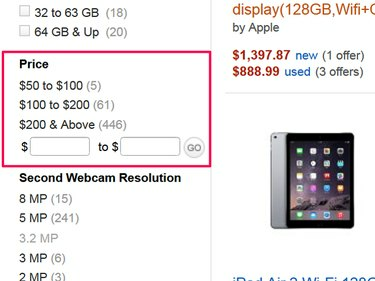
Postavite raspon cijena da biste vidjeli proizvode unutar dvije razine cijena.
Zasluga slike: Slika ljubaznošću Amazona
Imajte na umu da Amazon postavlja raspon cijena prema proizvodu. Ako tražite proizvode niske cijene, rasponi obično počinju niži i mogu imati više mogućnosti. Skuplji proizvodi obično imaju manje zadanih raspona.
Pronađite cijene na stranici proizvoda
Također možete koristiti značajku pretraživanja na stranicama proizvoda kako biste pronašli popis alternativnih prodavača i njihove cijene. Otvorite stranicu proizvoda i potražite u području opisa Novi ili Korišteno poveznice. Neki proizvodi također mogu imati a Obnovljen opcija.
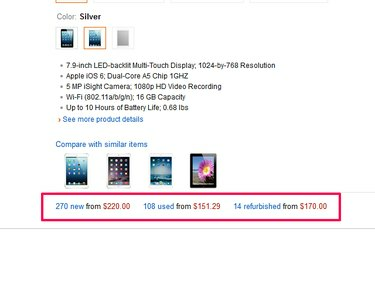
Koristite nove ili rabljene veze da pronađete više prodavača.
Zasluga slike: Slika ljubaznošću Amazona
Odaberite jednu od poveznica da biste otišli na nju Više mogućnosti kupnje stranica. Ova stranica sadrži popis alternativnih prodavača i cijena, razvrstanih po cijeni i troškovima dostave.
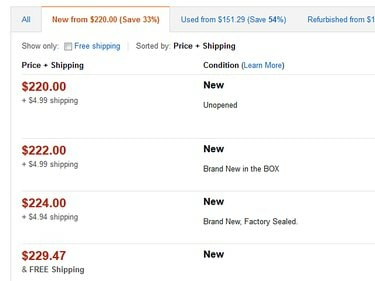
Koristite kartice da vidite sve stavke ili da se prebacite na različite opcije.
Zasluga slike: Slika ljubaznošću Amazona
Ne možete precizirati rezultate na ovoj stranici, ali ih možete postaviti da prikazuju samo proizvode s besplatnom dostavom. Da biste vidjeli proizvod s popisa, morate odabrati ime prodavatelja i pronaći proizvod na njegovoj stranici računa.
Savjet
Također možete pristupiti popisima alternativnih proizvoda iz rezultata pretraživanja. Idite na Više mogućnosti kupnje područje u rezultatu i odaberite Novi ili Korišteno. Obično nemate mogućnost pregleda obnovljenih proizvoda u ovom području, ali ovoj opciji možete pristupiti nakon što uđete na popis ako je dostupna.



